Wie repariert man eine wackelige iPhone-Kamera?
Die Kamera Ihres iPhones wackelt, wenn Sie Bilder oder Videos aufnehmen. Fast alle iPhone-Generationen und -Varianten weisen dieses Problem auf. Es wird berichtet, dass ein Update auf das iOS des iPhone das Problem auslöst.
 iPhone-Kamera wackelt
iPhone-Kamera wackelt
Manchmal sind nur Videos oder Bilder betroffen. Durch das Wackeln der Kamera des Telefons werden verschwommene oder wellige Bilder oder Videos aufgenommen. In manchen Fällen können Sie beim Wackeln der Kamera ein klapperndes Geräusch hören. Es gibt auch Fälle, in denen nur die offizielle Kamera-App oder nur Apps von Drittanbietern das Problem anzeigen.
Denken Sie daran, die Kamera nicht zu öffnen, wenn dies nicht unbedingt erforderlich ist, da die Erschütterungen die Kamera oder das Telefon dauerhaft beschädigen könnten.
Warum wackelt die iPhone-Kamera?
- Inkompatibles Gehäuse: Die iPhone-Kamera wackelt, wenn das Gehäuse oder die Abdeckung Ihres iPhones elektromagnetische Interferenzen mit den Kameramodulen des Telefons verursacht.
- Veraltetes iOS des iPhone: Ein Fehler im Es wird berichtet, dass iOS das Wackeln der Kamera auslöst auf iPhones. Es wird berichtet, dass sogar die neuesten sofort einsatzbereiten iPhone-Modelle (derzeit iPhone 14) das Problem aufweisen.
- Staub oder Schmutz auf der Kamera: Wenn sich Staub oder Schmutz auf oder in der Nähe der Kamera befindet, kann dies die Fokussierfähigkeit der Kamera beeinträchtigen und daher kann eine schnelle Fokussierung und Defokussierung dazu führen, dass die Kamera wackelt.
- Ungültiges iOS des iPhones: Die Kamera Ihres iPhones wackelt, wenn die Kernkameramodule des Systems nicht mehr in einem gültigen Zustand sind. Möglicherweise wurde das Problem durch ein iOS-Update verursacht, das nicht ordnungsgemäß angewendet wurde.
- Fehlendes OIS: Die Wahrscheinlichkeit eines Hardwareproblems ist höher, wenn Sie Radfahrer sind und die Angewohnheit haben, das Telefon am Lenker des Fahrrads zu befestigen. Die Vibrationen am Telefon sind in diesem Zustand viel zu stark und können die optische Bildstabilisierung (OIS) der Kamera beschädigen.
Nachdem wir nun die möglichen Ursachen dieses Problems kennen, gehen wir direkt zu den Lösungen über.
1. Starten Sie die problematische App neu
Die Kamera kann aufgrund eines Handshake-Problems zwischen den Kameramodulen der App und iOS wackeln. Um dies zu beheben, starten Sie die problematische App neu.
- Beenden Sie die problematische App (z. B. WhatsApp) und öffnen Sie den App Switcher des iPhones.
 Wischen Sie WhatsApp im App Switcher des iPhones nach oben
Wischen Sie WhatsApp im App Switcher des iPhones nach oben - Wischen Sie auf der problematischen App nach oben und starten Sie dann die App. Überprüfen Sie, ob die Kamera nicht wackelt.
2. Starten Sie Ihr iPhone neu oder erzwingen Sie es
Wenn sich die Kameramodule von iOS in einem Fehlerzustand befinden, kommt es auf dem iPhone zu einer wackelnden Kamera. Durch einen Neustart oder einen erzwungenen Neustart Ihres iPhones wird das Problem gelöst.
Starten Sie das iPhone neu
- Drücken Sie die Power-Taste, bis das Power-Menü angezeigt wird, und ziehen Sie den Power-Schieberegler, um das iPhone auszuschalten.
 Schieben Sie auf „iPhone ausschalten“.
Schieben Sie auf „iPhone ausschalten“. - Drücken Sie den Netzschalter, um das iPhone einzuschalten und zu prüfen, ob die Kamera ordnungsgemäß funktioniert.
Erzwingen Sie einen Neustart des iPhone
- Tippen Sie schnell auf die Schaltfläche „Lautstärke erhöhen“ und dann auf die Schaltfläche „Lautstärke verringern“.
 Erzwingen Sie einen Neustart eines iPhone 8 oder höher
Erzwingen Sie einen Neustart eines iPhone 8 oder höher - Halten Sie die Ein-/Aus-Taste oder die Seitentaste gedrückt, bis das Apple-Logo angezeigt wird. Überprüfen Sie, ob das Verwackeln der Kamera behoben ist.
3. Entfernen Sie die iPhone-Hülle (zum Testen)
Wenn die Hülle oder Abdeckung, die Sie mit dem iPhone verwenden, nicht mit der Kamera kompatibel ist und elektromagnetische Störungen an der Kamera verursacht, beginnt die Kamera zu wackeln. Dies kann insbesondere dann der Fall sein, wenn es sich um ein magnetisches Gehäuse handelt. In einem solchen Fall kann das Verwackeln der Kamera durch Entfernen der Telefonhülle behoben werden.
- Schalten Sie das iPhone aus und entfernen Sie die Hülle.
 Entfernen Sie die Hülle des iPhones
Entfernen Sie die Hülle des iPhones - Warten Sie eine Minute und schalten Sie das iPhone ohne Hülle ein. Überprüfen Sie, ob die Kamera nicht wackelt.
Wenn Sie keine Hülle am iPhone verwenden, aber ein magnetisches Zubehörteil daran angebracht haben, beispielsweise eine magnetische Halterung, um das Telefon am Armaturenbrett zu befestigen, entfernen Sie dieses Zubehörteil und prüfen Sie, ob das Problem dadurch behoben wird.
4. Aktualisieren Sie das iOS des iPhone auf die neueste Version
Die Kamera Ihres iPhones wird aufgrund eines iOS-Fehlers wackeln und ein Update des Betriebssystems des Telefons auf die neueste Version behebt solche Fehler.
Sichern Sie vor der Aktualisierung die Daten Ihres Telefons, laden Sie den Akku vollständig auf und verbinden Sie das Telefon mit einem Wi-Fi-Netzwerk.
- Gehen Sie zu iPhone-Einstellungen > Allgemein > Software-Update.
 Aktualisieren Sie die Software auf einem iPhone
Aktualisieren Sie die Software auf einem iPhone - Wenn ein Update angezeigt wird, installieren Sie es und starten Sie das Telefon neu.
- Starten Sie die native Kamera-App und überprüfen Sie, ob das Problem behoben ist. Wenn ja, können Sie die Kamera in anderen Apps ausprobieren.
5. Installieren Sie die problematische App neu
Wenn die Kamera in einer bestimmten App oder einer Reihe von Apps wackelt, könnten die ungültigen Kameramodule der App die Ursache des Problems sein. In diesem Fall wird das Problem durch eine Neuinstallation der problematischen App oder Apps behoben.
- Tippen und halten Sie das Symbol der App (z. B. Instagram) auf dem Startbildschirm des iPhones und wählen Sie App löschen.
 Löschen Sie die Instagram-App vom iPhone
Löschen Sie die Instagram-App vom iPhone - Bestätigen Sie, um die App zu entfernen und andere problematische Apps zu entfernen.
- Starten Sie das iPhone neu und installieren Sie die problematische App erneut. Überprüfen Sie, ob das Wackeln der Kamera aufgehört hat. Anschließend können Sie weitere Apps nacheinander neu installieren.
6. Ändern Sie die FPS-Rate in den Kameraeinstellungen
Wenn ein Fehler in der Standard-FPS-Rate (normalerweise 30 FPS) der Kamera das Wackeln verursacht, kann das Problem durch Ändern der FPS-Rate der Kamera auf 60 behoben werden.
- Gehen Sie zu iPhone-Einstellungen > Kamera > Video aufnehmen.
 Ändern Sie die FPS-Rate der iPhone-Kamera auf 60 FPS
Ändern Sie die FPS-Rate der iPhone-Kamera auf 60 FPS - Wählen Sie 60 FPS und prüfen Sie, ob das Problem behoben ist.
- Wenn dies nicht funktioniert, versetzen Sie die Kamera in die SLO-Bewegung (30 FPS oder 60 FPS) und prüfen Sie, ob das Problem dadurch behoben wird.
7. Reinigen Sie die Kamera des iPhones
Wenn sich auf und um die Kamera des Telefons Schmutz oder Staub angesammelt hat, kann dies zu Problemen mit dem Fokussierungsmechanismus führen. Dies kann dazu führen, dass die Kamera aufgrund von Staub auf der Kamera wackelt, wenn sie immer wieder versucht, den Fokus anzupassen.
Dies kann durch Reinigen der iPhone-Kamera gelöst werden.
- Schalten Sie das iPhone aus und besorgen Sie sich ein Feuchttuch auf Alkoholbasis.
- Reinigen Sie damit die Kamera des iPhones und trocknen Sie die restliche Feuchtigkeit mit einem trockenen Tuch von der Kamera ab.
 Reinigen Sie die Kamera des iPhones
Reinigen Sie die Kamera des iPhones - Richten Sie die problematische Kamera des iPhones auf den Boden und blasen Sie mit einer Druckluftdose Luft auf die Kamera.
- Schalten Sie das iPhone ein und öffnen Sie die Kamera.
- Blasen Sie erneut Luft auf die Kamera, während die Kamera auf den Boden gerichtet ist. Prüfen Sie, ob das Zitterproblem gelöst ist.
8. Versuchen Sie, einen Magneten in der Nähe der Kamera anzubringen
Die Kamera wackelt, wenn der Stabilisator versagt. In einem solchen Fall stabilisiert die Anbringung eines Magneten in der Nähe der Kamera des Telefons den Stabilisator und löst so das Problem.
Warnung:
Gehen Sie auf eigene Gefahr vor, da das Anbringen eines Magneten am iPhone zu unvorhergesehenen Problemen wie WLAN, Bluetooth, schlechtem Signalempfang, LCD-Verschleierung usw. führen kann.
- Öffnen Sie die Kamera am iPhone und befestigen Sie einen Magneten in der Nähe der Kamera.
- Bewegen Sie den Magneten um die Kamera herum und schauen Sie, wo das Zittern aufhört. Möglicherweise müssen Sie den Magneten auf der Rückseite der Kamera verschieben.
 Platzieren Sie einen Magneten um die Kamera des iPhones
Platzieren Sie einen Magneten um die Kamera des iPhones - Sobald das Zittern aufhört, entfernen Sie den Magneten vom iPhone und prüfen Sie, ob das Zittern nicht erneut auftritt.
- Wenn es zurückkommt, befestigen Sie den Magneten an der Stelle, an der das Schütteln aufgehört hat. Möglicherweise benötigen Sie Klebeband oder verwenden eine Hülle, um den Magneten zu befestigen.
9. Setzen Sie das iPhone auf die Werkseinstellungen zurück
Die Kamera auf dem iPhone wackelt, wenn die Kameramodule des Betriebssystems nicht mehr in einem gültigen Zustand sind. Möglicherweise wurde das Problem durch ein nicht ordnungsgemäß durchgeführtes iOS-Update verursacht. Hier wird das Kameraproblem durch Zurücksetzen des iPhones auf die Werkseinstellungen gelöst.
- Gehen Sie zu Einstellungen > Allgemein > Zurücksetzen > Alle Inhalte und Einstellungen löschen.
 Löschen Sie alle Inhalte und Einstellungen auf dem iPhone, um es auf die Werkseinstellungen zurückzusetzen
Löschen Sie alle Inhalte und Einstellungen auf dem iPhone, um es auf die Werkseinstellungen zurückzusetzen - Bestätigen Sie, das iPhone zurückzusetzen, und warten Sie, bis der Vorgang abgeschlossen ist.
- Wenn Sie fertig sind, richten Sie das iPhone als neues Gerät ein und hoffentlich wackelt die Kamera nicht mehr.
Wenn keine der oben genannten Maßnahmen funktioniert, wenden Sie sich an den Apple Support und versuchen Sie, ein Ersatztelefon zu erhalten. Andernfalls überprüfen Sie das Telefon auf einen Hardwarefehler. Entweder muss die Kamera ausgetauscht werden (der OIS-Motor könnte defekt sein) oder der Akku (wenn sein Gesundheitszustand niedrig ist). Wenn Sie Radfahrer sind und Ihr Telefon aufgrund dieses Problems reparieren lassen haben, ist es besser, Anti-Vibrations-Telefonhalterungen zu verwenden, um solche Probleme in Zukunft zu vermeiden.

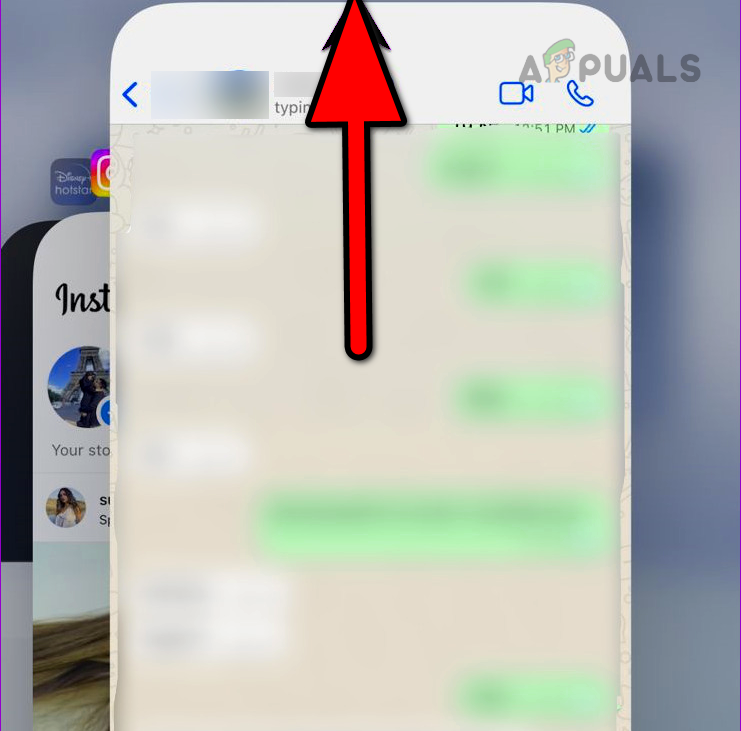 Wischen Sie WhatsApp im App Switcher des iPhones nach oben
Wischen Sie WhatsApp im App Switcher des iPhones nach oben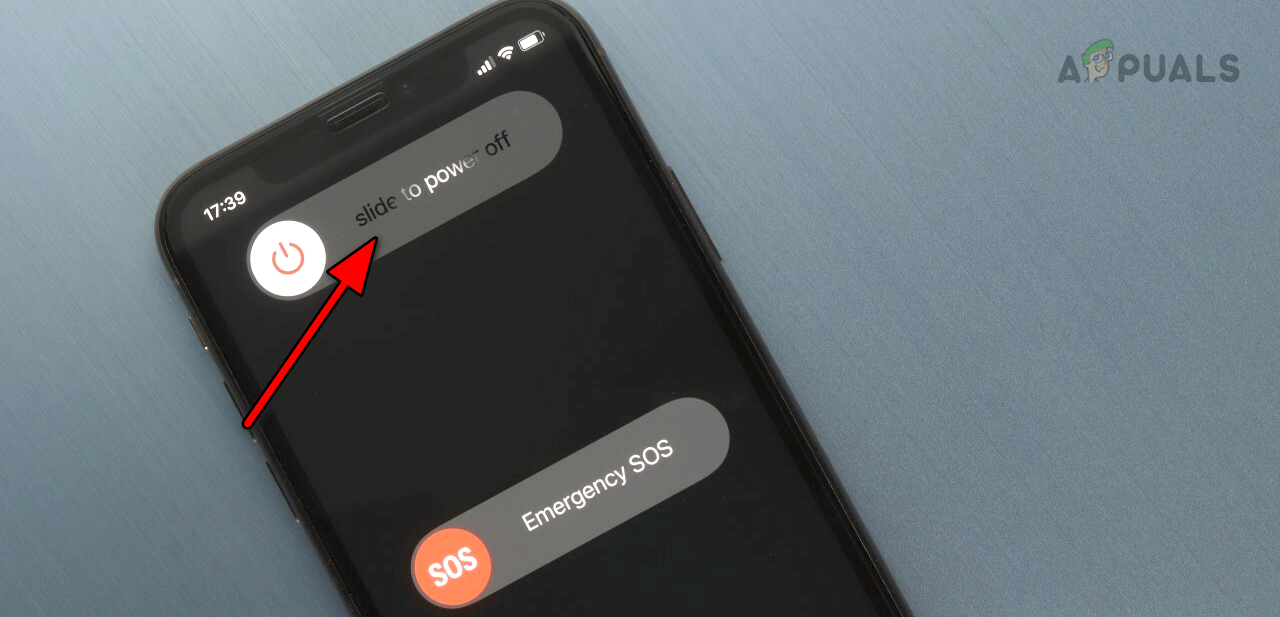 Schieben Sie auf „iPhone ausschalten“.
Schieben Sie auf „iPhone ausschalten“.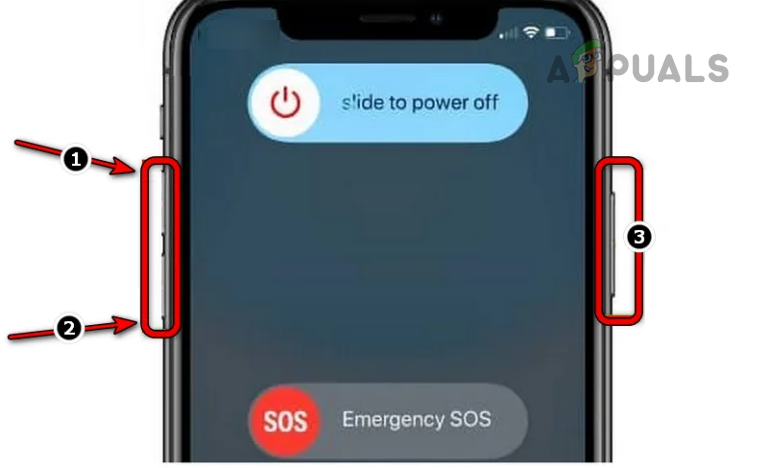 Erzwingen Sie einen Neustart eines iPhone 8 oder höher
Erzwingen Sie einen Neustart eines iPhone 8 oder höher Entfernen Sie die Hülle des iPhones
Entfernen Sie die Hülle des iPhones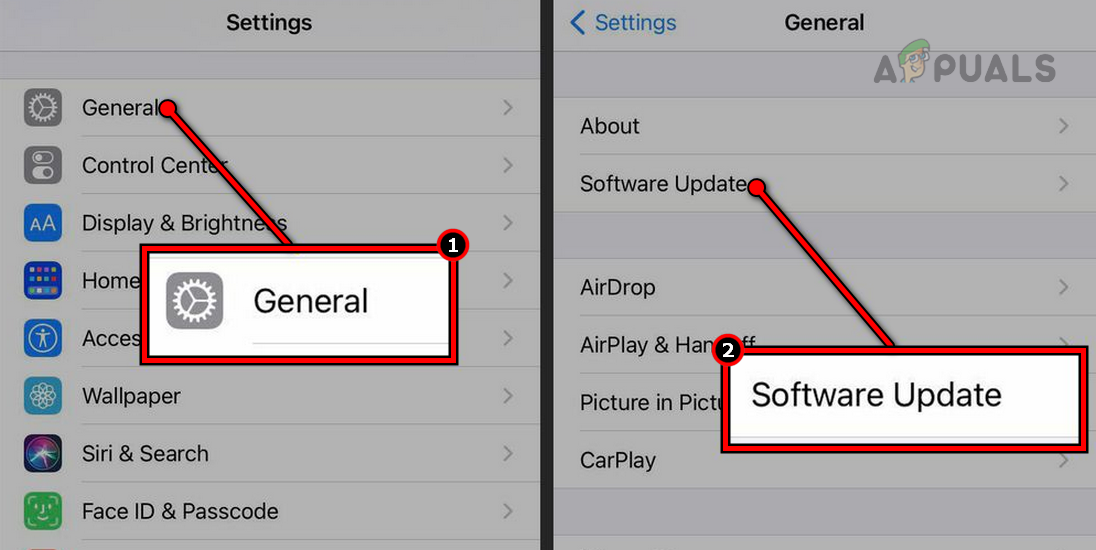 Aktualisieren Sie die Software auf einem iPhone
Aktualisieren Sie die Software auf einem iPhone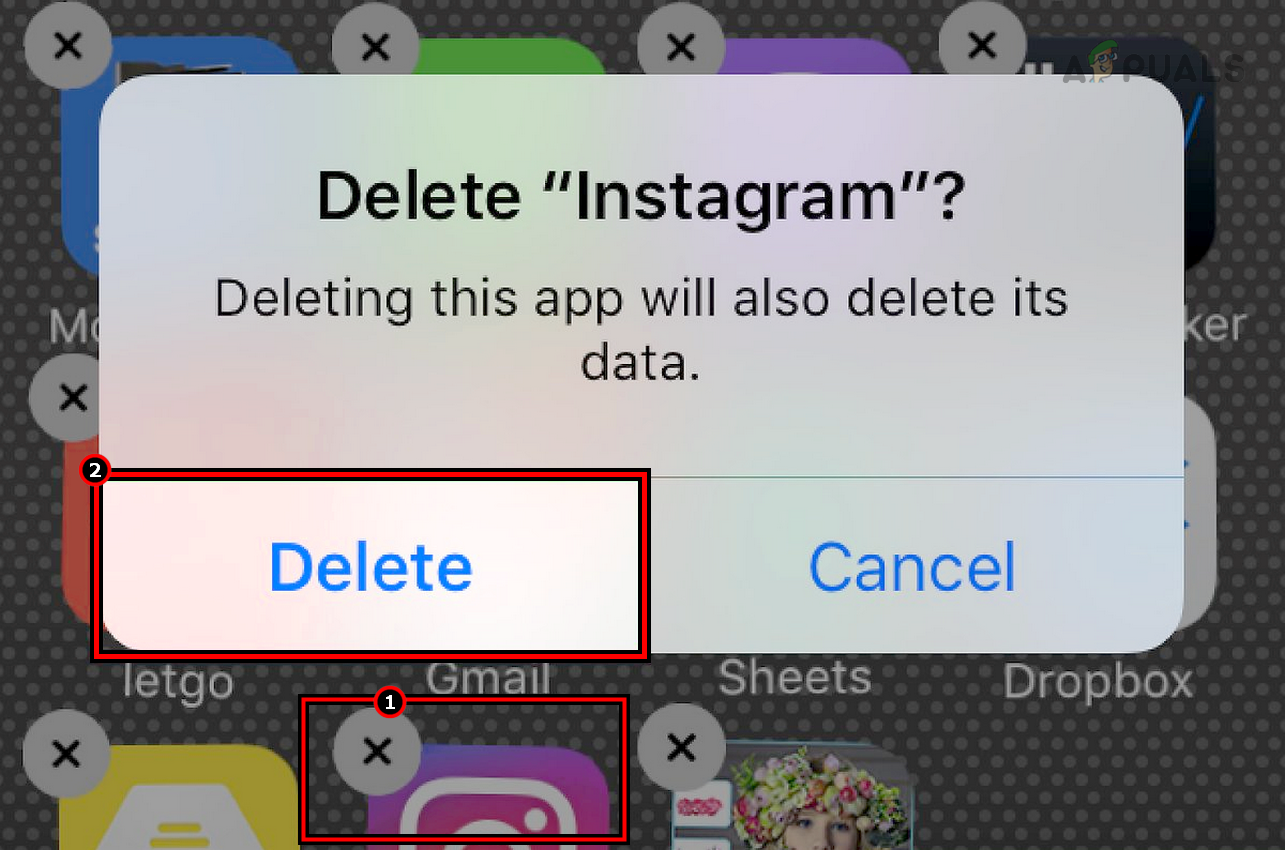 Löschen Sie die Instagram-App vom iPhone
Löschen Sie die Instagram-App vom iPhone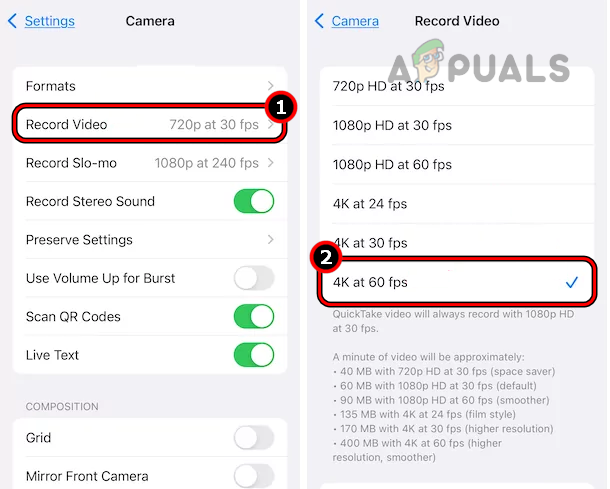 Ändern Sie die FPS-Rate der iPhone-Kamera auf 60 FPS
Ändern Sie die FPS-Rate der iPhone-Kamera auf 60 FPS Reinigen Sie die Kamera des iPhones
Reinigen Sie die Kamera des iPhones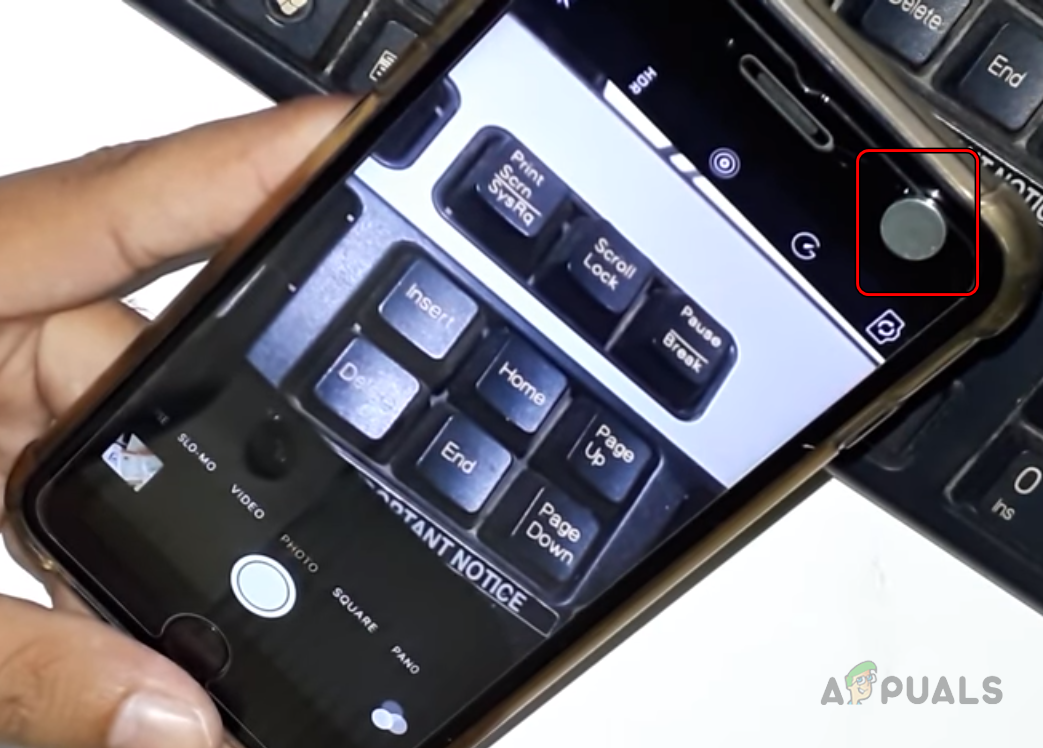 Platzieren Sie einen Magneten um die Kamera des iPhones
Platzieren Sie einen Magneten um die Kamera des iPhones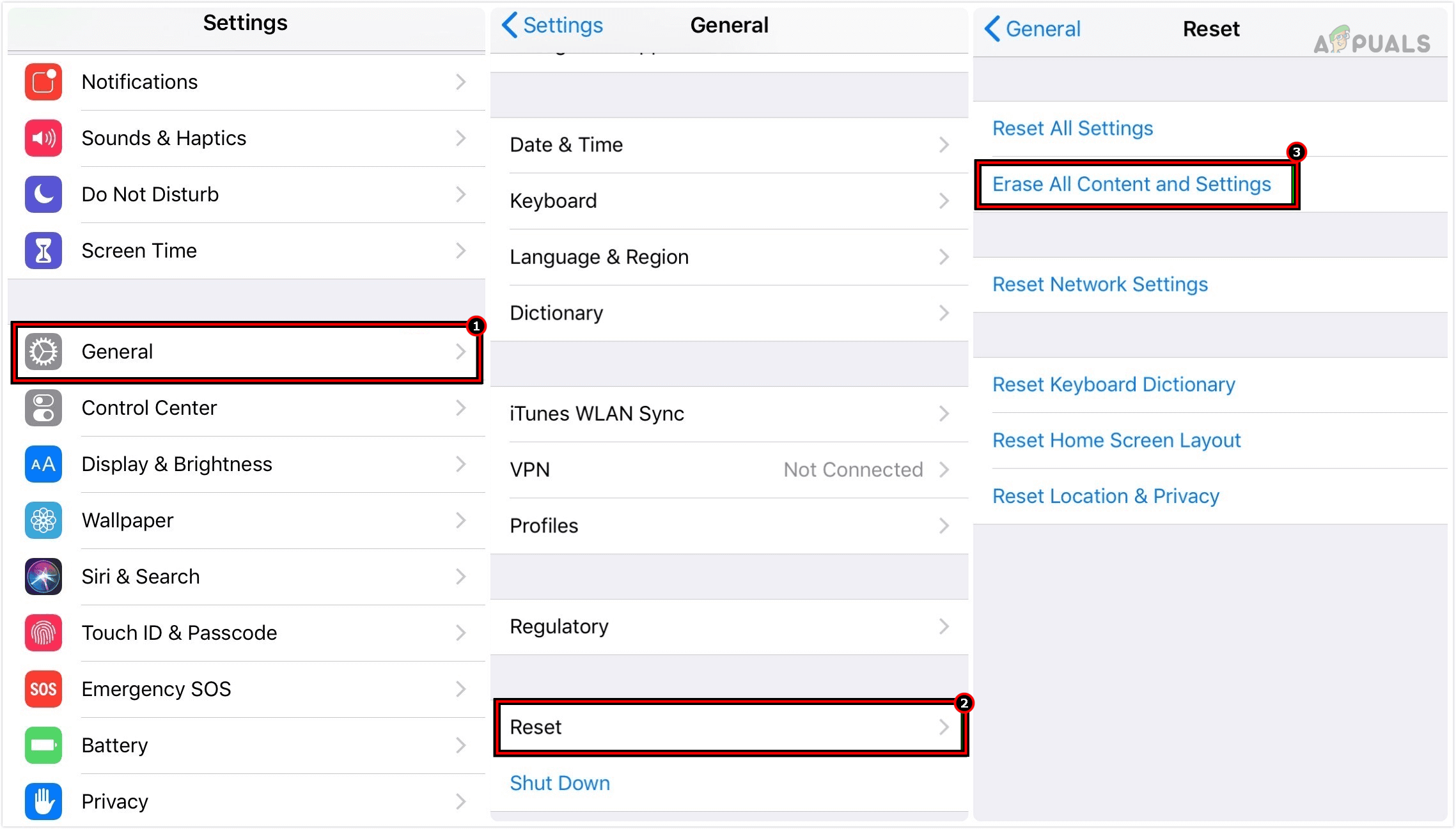 Löschen Sie alle Inhalte und Einstellungen auf dem iPhone, um es auf die Werkseinstellungen zurückzusetzen
Löschen Sie alle Inhalte und Einstellungen auf dem iPhone, um es auf die Werkseinstellungen zurückzusetzen![So aktivieren Sie iMessage auf jedem iPhone in 4 einfachen Schritten [2024]](https://okidk.de/wp-content/uploads/2024/01/enable-imessage-768x433.png)

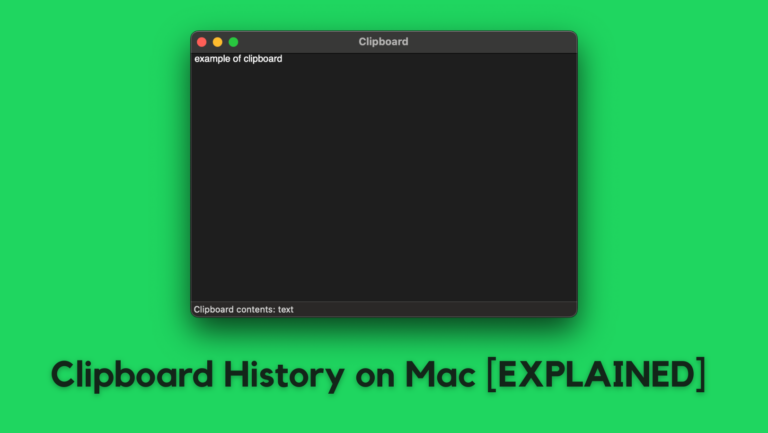


![So schalten Sie Ihre Apple Watch im Jahr 2024 stumm [4 Different Ways]](https://okidk.de/wp-content/uploads/2024/01/Silence-Apple-Watch-768x432.png)